|
2011-04-10 21:54
조회: 4,257
추천: 1
대항해시대를 더욱더 유용하게 ~1. DHO AGENT(미르)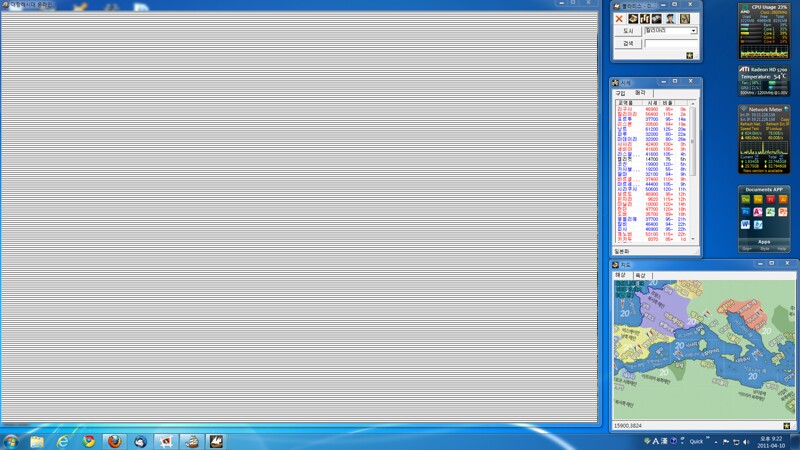 관련페이지 : http://dhoguide.com/wiki/DHOAgent 기능네비게이션 : '측량'스킬을 이용하여 항로도와 비교해준다. 시세 : 에이전트 유저들의 정보를 바탕으로 시세를 보여준다. TODO : 할일 목록을 작성 해적정보검색 : 현재 해역의 해적 정보를 알려줍니다.(에이전트 유저 정보 기반) 기타 : 미르와 연계(투자정보,발견물정보등 자동 기록), 길드사무소 상품 검색기능 자세한 내용은 미르 홈페이지 참고하세요. 단점. 가끔 렉이 걸립니다. 기존 네비보다 시스템 자원을 좀 더 먹습니다.(이점때문에 예전 네비를 사용하시는 분들이 더러있죠) 2. AnotherDesk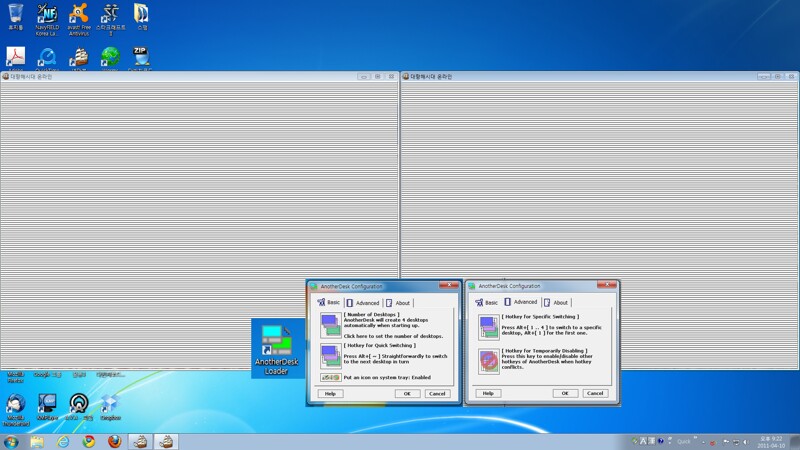 데스크탑 화면을 기존 1개에서 여러개로 지원 가능 개인상점등 다클 적용시 필요. (Desktops라는 동일한 기능을 가진 프로그램이 있으나 Desktops는 비활성인 화면은 CPU점유율이 떨어져 접속이 자주 끊김, Anotherdesk가 CPU점유율이 좀 더 높음) 사용법트레이 아이콘을 우클릭하여 'Open Settings'를 클릭한다. 'Basic' - 'Number of Desktops' : 원하는 데스크탑 수를 지정한다. 'Basic' - 'Hotkey for Quick Switching' : 창간 전환버튼을 설정(한번 누르면 다음 창으로 이동, 1->2->3->4->1순) 'Advanced' - 'Hotkey for Specific Switching' : 원하는 창으로 바로 가기버튼 설정(예: Alt + 1, 2, 3, 4) 'Advanced' - 'Hotkey for Temporarily Disabling' : 단축키 사용을 잠깐 멈춘다. 토글버튼(특정 프로그램에서 단축기를 써야할경우)
3. Sizer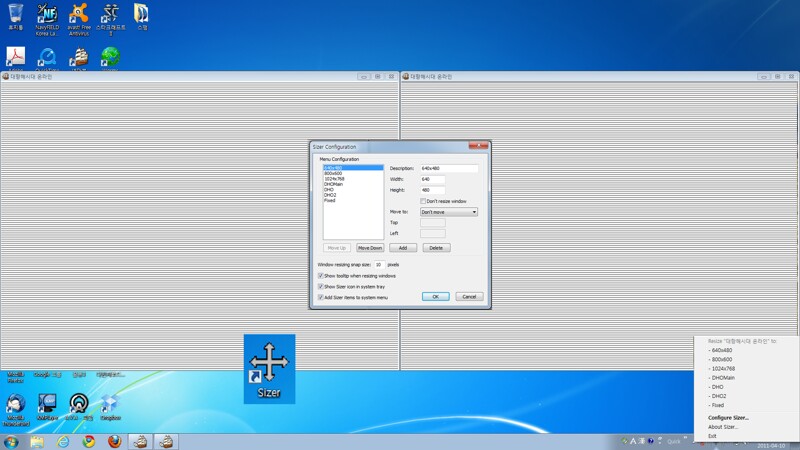 윈도우 화면 크기조절 프로그램 사용법미리 원하는 사이즈(위치 설정가능)를 미리 설정하여 저장시켜 둔다. 프로그램 실행후 원하는 창을 클릭하여 활성화 시킨다. 트레이 아이콘을 우클릭하여 원하는 사이즈를 클릭한다.
메뉴설명Configure Sizer... 우선 'Add'버튼을 눌러 '메뉴'를 하나 생성한다.(640X480생성) Description : 메뉴제목 Width : 창의 폭 Height : 창의 넓이 Move to : 창을 이동할 것인지 여부 Top : 화면 위에서 부터의 거리(pixel) Left : 화면 왼쪽에서 부터의 거리(pixel) 단. 최소해상도인 800x600밑으로는 비추천합니다. 참고로 제 화면은 1920x1080크기입니다. |
인포메이션
명칭: 주식회사 인벤 | 등록번호: 경기 아51514 |
등록연월일: 2009. 12. 14 | 제호: 인벤(INVEN)
발행인: 박규상 | 편집인: 강민우 |
발행소: 경기도 성남시 분당구 구미로 9번길 3-4 한국빌딩 3층
발행연월일: 2004 11. 11 |
전화번호: 02 - 6393 - 7700 | E-mail: help@inven.co.kr
인벤의 콘텐츠 및 기사는 저작권법의 보호를 받으므로, 무단 전재, 복사, 배포 등을 금합니다.
Copyrightⓒ Inven. All rights reserved.
인터넷 신문 위원회 배너
2023.08.26 ~ 2026.08.25
인벤 온라인서비스 운영
(웹진, 커뮤니티, 마켓인벤)
▲
(주)인벤 사업자등록번호 : 120-86-74756
대표전화 : 02-6393-7700
FAX : 02-6393-7706
인벤의 콘텐츠 및 기사는 저작권법의 보호를 받으므로, 무단 전재·복사·배포 등을 금합니다.
Copyright © Inven Communications. All rights reserved.
대표전화 : 02-6393-7700
FAX : 02-6393-7706
인벤의 콘텐츠 및 기사는 저작권법의 보호를 받으므로, 무단 전재·복사·배포 등을 금합니다.
Copyright © Inven Communications. All rights reserved.

 제로티머
제로티머 










